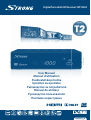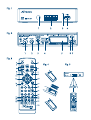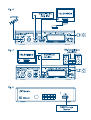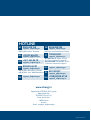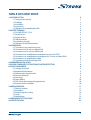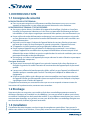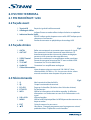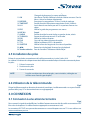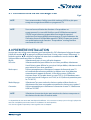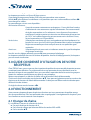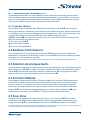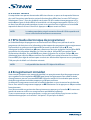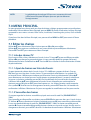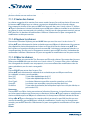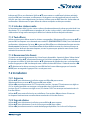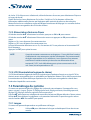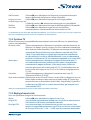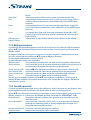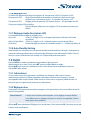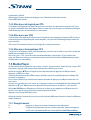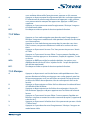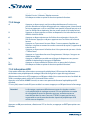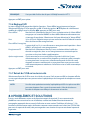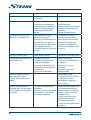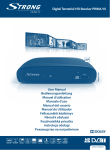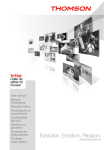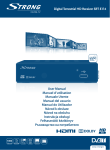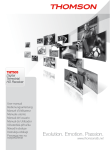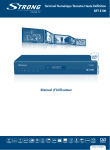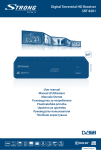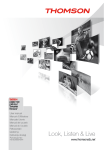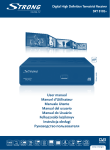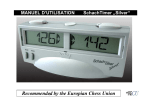Download user manual manuel d`utilisation Používateľská
Transcript
Picture similar digital Terrestrial Hd receiver srT 8202 user manual manuel d’utilisation Používateľská príručka uputstvo za upotrebu Ръkоводство за потребителя manual de utilizare Руководство пользователя Посібник користувача HOTLINE 0820 400 150 AT [email protected] 029 928 FR 0826 [email protected] € 0,12/Min. österr. Festnetz € 0,15 par mn poste fixe en France 32 634451 BG +359 [email protected] 199 404 032 IT [email protected] 1 445 26 10 CEE +36 [email protected] Da rete fissa 24,8 cent. al min. 12,5 cent. scatto alla risposta Da rete mobile max 49 cent. al min. 15,6 cent. scatto alla risposta 501 49 91 DE 0180 [email protected] NL € 0,14/Min. deutsches Festnetz € 0,42/Min. max. Mobilfunknetze 801 702 017 PL [email protected] DK +380(44)238 61 50 UA [email protected] [email protected] [email protected] www.strong.tv Supplied by STRONG & Co, Japan Represented by STRONG Ges.m.b.H. Franz-Josefs-Kai 1 1010 Vienna Austria Email: [email protected] 18 Jun 2015 19:21 Table des matières 1.0 Introduction 1.1 Consignes de sécurité 1.2 Stockage 1.3 Installation 1.4 Accessoires 1.5 Utilisation d’un périphérique USB 2.0 Votre terminal 2.1 PIN PAR DÉFAUT: 1234 2.2 Façade avant 2.3 Façade Arrière 2.4 Télécommande 2.5 Installation des piles 2.6 Utilisation de la télécommande 3.0 Connexion 3.1 Connexion à une antenne terrestre 3.2 Connexion à la TV avec un câble HDMI 3.3 Connexion à la TV avec un câble Péritel 3.4 Connexion à un amplificateur numérique avec la sortie S/PDIF 3.5 Connexion à un amplificateur numérique et à la TV avec un câble HDMI 3.6 Connexion à un amplificateur Audio 3.7 Connecter une clé de stockage USB 4.0 Première Installation 5.0 Guide condensé d’utilisation de votre récepteur 6.0 Fonctionnement 6.1 Changer de chaîne 6.2 Bandeau d’informations 6.3 Sélection de la langue Audio 6.4 Fonction télétexte 6.5 Sous-titres 6.6 Direct différé 6.7 EPG (Guide électronique de programmes) 6.8 Enregistrement immédiat 7.0 Menu principal 7.1 Éditer les chaînes 7.2 Installation 7.3 Paramétrage du système 7.4 Outils 7.5 Media Player 8.0 Problèmes et solutions 9.0 Spécifications 2 2 2 2 3 3 4 4 4 4 4 5 5 5 5 6 6 6 6 6 7 7 8 8 8 9 9 9 9 10 10 10 11 11 13 14 17 18 21 23 1 1.0 Introduction 1.1 Consignes de sécurité NE PAS INSTALLER VOTRE TERMINAL: Dans une armoire exiguë ou insuffisamment ventilée, directement sur ou sous un autre appareil, ou bien encore sur une surface qui pourrait obstruer les ouïes d'aération. NE PAS EXPOSER LE TERMINAL ET SES ACCESSOIRES: Aux rayons solaires directs, à la chaleur d'un appareil de chauffage, à la pluie ou à une forte humidité, à d'importantes vibrations ou à des chocs qui pourraient l'endommager de façon irrémédiable, ni à des objets magnétiques comme des haut-parleurs, des transformateurs, etc. Ne pas utiliser de cordon d'alimentation endommagé, vous pourriez provoquer un incendie ou vous électrocuter. Ne pas toucher le cordon d'alimentation avec des mains mouillées sous peine d'électrocution. Ne jamais ouvrir le capot. L'intérieur de l'appareil abrite des tensions élevées qui peuvent présenter des risques de choc électrique. La garantie est annulée si l'appareil est ouvert. Si l'appareil est inutilisé pendant une longue période, le débrancher du secteur. Ne pas nettoyer l'appareil avec de l'alcool ni du détergent ammoniaqué. Le cas échéant, nettoyer l'appareil avec un chiffon doux et propre humidifié d'eau savonneuse après l'avoir débranché du secteur. Veillez à ce que rien ne pénètre dans les ouïes de ventilation pour ne pas provoquer d'incendie ou de choc électrique. Ne rien poser sur le dessus de l'appareil pour ne pas obstruer les ouïes d'aération et provoquer de surchauffe des composants. Consignes de sécurité Ne pas ouvrir le couvercle de l'appareil sous peine de s'exposer à des chocs électriques et d'annuler la garantie. Ne confier l'entretien et la maintenance de l'appareil qu'à du personnel qualifié. Lorsque vous effectuez le branchement des câbles, veillez à ce que l'appareil soit débranché. Attendre quelques secondes après l'arrêt du Terminal pour le déplacer ou débrancher un équipement. N'utiliser que des câbles et des rallonges qui soient compatibles avec la puissance absorbée de l'appareil. Vérifier que l'alimentation secteur correspond à la tension indiquée su la plaque signalétique située à l'arrière de l'appareil. Si l'appareil ne fonctionne pas correctement alors que vous avez respecté strictement toutes les instructions de la présente notice, contactez votre revendeur. 1.2 Stockage 18Jun201519:29 Votre terminal et ses accessoires sont stockés et livrés dans un emballage protecteur contre les décharges électriques et l'humidité. Lors du déballage, s’assurer que toutes les pièces sont incluses et maintenir l’emballage hors de la portée des enfants. Si vous déplacez votre terminal, ou si vous le retournez pour réparation sous garantie, assurez-vous de le faire dans son emballage d’origine avec tous les accessoires, à défaut, la garantie serait nulle. 1.3 Installation L'installation de votre récepteur ne nécessite pas de compétences particulières. Vous pouvez la réaliser vous-même. Le cas échéant, s’il vous plaît, suivez les instructions décrites dans le chapitre 4. 2 SVP référez-vous à la notice de votre TV et si besoin de votre antenne. SVP assurez-vous que le câble HDMI et les autres éléments de votre installation sont en bonne condition. Si vous utilisez une connexion Péritel, utilisez un câble bien isolé. Ce manuel fournit des instructions complètes pour l’installation et l’usage de ce terminal. Si vous n’êtes pas en mesure de réaliser vous-même l’installation de votre récepteur, nous vous conseillons de contacter un technicien qualifié. Les symboles suivants seront utilisés comme suit. Avertissement Indique l'information d'avertissement. Conseils Indique toutes autres informations additionnelles importantes ou utiles. MENU Représente un bouton sur la télécommande ou le terminal. (Caractères en gras) Allez à Représente une rubrique du menu à l’écran. (Caractère en italique) 1.4 Accessoires 1 Guide d'installation rapide 1 télécommande 2x piles R03 (AAA type) NotaLes piles ne doivent pas être rechargées, ouvertes, court-circuitées ou être utilisées avec d'autres types de piles. Si vous utilisez des piles rechargeables, nous recommandons des piles type NiMH avec faible perte pour assurer une longue durée de fonctionnement de la télécommande. 1.5 Utilisation d’un périphérique USB Il est recommandé d’utiliser un périphérique USB 2.0. Si votre périphérique n’est pas compatible avec les spécifications USB 2.0. Le bon fonctionnement de la lecture, l’enregistrement et des autres fonctions multimédia n’est pas garanti. Pour assurer un fonctionnement performant de votre périphérique USB, SVP formatez votre périphérique en FAT32 à l’aide du récepteur (menu Lecteur Média / Information HDD). Les autres systèmes fichiers ne sont pas supportés par le récepteur. Cependant, il est possible d’utiliser disque dur déjà formaté en NTFS. STRONG ne peut pas garantir la compatibilité avec tous les types de périphériques de stockage USB Si vous envisagez d'utiliser un disque dur USB externe, SVP vérifiez que la consommation électrique de votre périphérique de stockage USB n’est pas supérieure à la puissance prise en charge par le terminal (max 5V/800 mA). Le cas échéant connectez votre périphérique à un adaptateur d’alimentation approprié. Il est conseillé de ne pas sauvegarder d’information importante sur le périphérique de stockage USB utilisé avec le récepteur. Nous vous conseillons de toujours sauvegarder les données sur un autre périphérique de stockage. STRONG ne peut être tenu responsable pour toutes pertes d’information ou conséquences de ces pertes d’information. 3 2.0 Votre terminal 2.1 PIN PAR DÉFAUT: 1234 2.2 Façade avant Fig. 1 1. Terminal IRReçoit le signal de la télécommande 2. Affichage 4 chiffres Indique l’heure en mode veille et indique la chaine en opération 3. Indicateur Marche/ Veille ROUGE indique que le récepteur est en veille. VERT indique que le récepteur est en fonction. 4. USBPermet de connecter un périphérique de stockage USB. 2.3 Façade Arrière Fig. 2 1. ANT INReliez votre antenne à ce connecteur pour recevoir le signal. 2. ANT OUT Pour connecter à l’entrée Antenne de votre téléviseur. Ce branchement permet de visionner des chaines analogiques terrestres via le syntoniseur de votre téléviseur. 3. S/PDIF CoaxialPermet de se connecter à un amplificateur audio numérique. 4. HDMIPermet de connecter le terminal à la TV avec un câble HDMI. 5. TV SCART Connexion à la TV via le câble Péritel. 6. Audio R/L Connexion à un amplificateur analogique 7. Câble d’alimentation Votre récepteur exige un courant de 220-240V AC (Auto sélectionnable), 50~60Hz +/-5%. Assurez-vous de ces valeurs avant de connecter votre récepteur à la prise secteur. 2.4 Télécommande 1. 2. 3. 4. 5. 6. 7. 8. 9. 4 Fig. 3 qMet le terminal en Marche/Veille !Coupe la sortie audio du terminal PG+/PG-Page vers le Haut/Bas (10 chaînes dans la liste des chaines) DTV/VCRPas de fonction INFOAffiche les informations de la chaîne regardée. 2x affiche les informations sur l'événement en cours et 3x l'information sur le signal VOL+/VOL-Volume haut/bas MENUAffiche le MENU principal/dans le MENU permet de retourner une étape en arrière EXITQuitte le menu ou le sous menu. pqHors Menu : Change le programme pour le programme suivant/ précédent. Menu : Déplace le curseur haut/bas. 10.RIGHT/LEFTHors Menu: Permet de baisser ou d’augmenter le volume. Menu : Change le réglage pour les menu spécifiques. 11.OKHors Menu: Permet d’afficher la liste des chaînes en cours. Dans le Menu : Active la rubrique sélectionnée. 12.RECORDEnregistrer les programmes TV dans l´unité de stockage 13.TIMESHIFTPermet d’activer la fonction encapsulation (Arrêt / Marche) 14.0~9Accès direct à une chaîne par son N° ou permet d’entrer une valeur 15.EPGAffiche le guide des programmes sans menu. 16.RECALLRappel 17.AUDIOPermet de régler la sortie Audio sur gauche, droite, stéréo 18.TV/RADIOPermet de commuter entre la TV et la radio. 19.FAVAffiche les chaînes favorites. 20.FILEOuvre la liste video du lecteur de média 21.TTXAffiche le télétexte (OSD) si disponible 22.SUBTITLEAffiche la liste des langues de sous-titres disponibles 23.5/6Retour lors du playback/ Avancer lors du playback 24.Touches colorées Pour les fonctions Télétexte et Média Player 2.5 Installation des piles Fig. 4 Enlever le couvercle du compartiment de la télécommande et y insérer 2 piles AAA. Le schéma à l’intérieur du compartiment de la télécommande indique la manière correcte de placer les piles. 1. Enlever le couvercle 2. Positionner les piles 3. Fermer le couvercle NOTELes piles ne doivent pas être rechargées, court-circuitées, mélangées ou utilisées avec d’autres types de piles. 2.6 Utilisation de la télécommande Fig. 5 Diriger la télécommande en direction du terminal numérique. La télécommande a un rayon d’action pouvant aller jusqu’à 7 m du terminal avec un angle approprié 3.0 Connexion 3.1 Connexion à une antenne terrestre Fig. 6 Pour recevoir le signal de radiodiffusion, le câble d'antenne terrestre doit être relié au connecteur ANT IN au dos du récepteur. Un câble d’antenne approprié et correctement isolé. La connexion ANT OUT vous permet de connecter un second récepteur ou une TV si vous utilisez une antenne extérieure passive. 5 S'il vous plaît considérer que le retour signal peut-être insuffisant si vous utilisez une antenne active. NoteSi le signal reçu dans votre localité est trop faible pour l’utilisation d’une antenne interireure, nous recommandons l’utilisation d’une antenne extérieure. Contactez un installateur professionnel pour plus d’information. 3.2 Connexion à la TV avec un câble HDMI Fig. 6 La TV doit être connectée au récepteur avec un câble HDMI de bonne qualité. 3.3 Connexion à la TV avec un câble Péritel Fig. 6 Votre récepteur est aussi équipé d’une connexion Péritel. SVP utilisez un câble péritel de bonne qualité. 3.4 Connexion à un amplificateur numérique avec la sortie S/PDIF Fig. 6 En connectant votre récepteur à un amplificateur numérique ou un système «Home cinéma» vous pourrez profiter de la meilleure qualité Audio et l’audio multi canal (selon l’émission) utilisez un câble RCA de bonne qualité. 3.5 Connexion à un amplificateur numérique et à la TV avec un câble HDMI Fig. 7 En connectant votre récepteur à un amplificateur numérique ou un système Home-Cinéma, muni de connexions HDMI, vous pourrez profiter de la meilleure qualité Audio possible. Pour se faire, connecter la sortie HDMI de votre récepteur à une entrée de votre amplificateur, puis connecter la sortie HDMI de l’amplificateur au téléviseur. Sélectionner la bonne entrée de votre amplificateur pour visionner et écouter dans les meilleures conditions vos programmes. 3.6 Connexion à un amplificateur Audio Fig. 7 Utilisez un câble de bonne qualité avec prise jack 3,5 mm pour connecter votre récepteur à l'entrée analogique de votre amplificateur audio Hi-Fi pour obtenir la meilleure qualité audio analogique possible. 6 3.7 Connecter une clé de stockage USB Fig. 6 NoteNous recommandons d’utiliser une clé de stockage USB 2.0 ou plus pour enregistrer et regarder en différé vos programmes TV. NotePour une bonne utilisation des fonctions «Encapsulation» et enregistrement, il est conseillé d’utiliser une clé USB de bonne capacité. STRONG ne peut être tenu responsable d’une image de mauvaise qualité ou d’une lecture différée interrompue car il s’agit d’indicateurs de l’utilisation d’une clé USB de faible capacité. STRONG ne peut pas garantir une qualité optimum des fonctions “Encapsulation” et enregistrement avec toutes les clés USB. 4.0 Première Installation Lorsque que vous utilisez votre récepteur pour la première fois, SVP sélectionnez la langue du menu à l’aide des touches pq et appuyez sur OK pour confirmer. Ensuite suivez le menu “Bienvenue”. A l’aide des touches pq surlignez les réglages de votre choix et modifiez les avec les touches tu. Surlignez OK et confirmez toutes les sélections. Région:Sélectionnez le pays où vous utilisez le récepteur. Sous-titre: Sélectionnez Normal pour afficher les sous-titres par défaut, sélectionnez Hard of Hearing pour afficher les sous-titres HoH par défaut, sélectionnez Arrêt pour cacher les sous-titres par défaut.* Mode aspect: Utilisez cette option pour sélectionner le rapport de format de votre TV et la méthode de conversion préférée. Les options sont: Auto (détection automatique du rapport de format), 4:3 Recadrage autom. (Affiche les émissions écran 16:9 en plein écran sur votre TV 4:3), 4:3 LB (bandeaux noirs en haut et en bas de l’image sur une TV 4:3) et 16:9 (utilisez ce paramètre pour les TV 16:9 TV). Mode balayage: Sélectionnez Tous pour stocker les chaines cryptées et libres d’accès ou sélectionnez Libre pour sauvegarder uniquement les chaines non cryptées** Connexion: Utilisez cette option pour sélectionner la connexion à votre TV. Sélectionnez HDMI ou TV SCART. NoteSélectionner la mauvaise région peut entrainer des chaines manquantes et des chaines classées dans un mauvais ordre. *La disponibilité des sous-titres DVB / HoH dépend du diffuseur. Si les sous-titres ne sont pas pris en charge, la plupart des sous-titres susceptibles peuvent être activés via le télétexte s’ils sont disponibles. **Les chaines cryptées ne peuvent pas être regardées avec ce récepteur. 7 Une fois tous les réglages effectués; déplacez la surbrillance sur OK et pressez OK pour continuer. Le récepteur passe alors sur l’écran Réglage antenne. Cette partie du programme d’aide est très utile pour paramétrer votre antenne. Utilisez pq pour déplacer la surbrillance sur le paramètre que vous voulez modifier et utilisez tu pour changer les valeurs. Les paramétrages suivants sont disponibles : Alimentation d’antenne: Avant de connecter votre antenne au récepteur, s’il vous plaît lisez la notice d’utilisation de votre antenne au sujet de l’alimentation. Il est recommandé de régler ce paramètre sur On seulement si vous disposez d’une antenne extérieure ou intérieure active qui nécessite une alimentation d’une tension de 5 V DC via le câble d'antenne et qui consomme moins de 50 mA. Sinon, laissez le paramètre sur Off (par défaut). No de chaine: Sélectionnez une chaine que vous sauvegardez et qui émet localement. Les bandes Puissance signal et Qualité signal permettent de visualiser la réception. Réglez votre antenne pour avoir une puissance et une qualité de signal maximales. Avertisseur: Sélectionnez Marche pour avoir un indicateur sonore du signal de réception. Arrêt coupe l’avertisseur. Une fois tous les réglages effectués, pressez OK pour commencer le balayage. Le récepteur recherche alors tous les chaines disponibles. Une fois le balayage terminé, le récepteur passe en mode visualisation. 5.0 Guide condensé d’utilisation de votre récepteur Chez STRONG nous savons que vous êtes impatient de profiter de votre nouvelle réceptrice terrestre numérique haute définition. Ce guide condensé va vous permettre de vous familiariser avec les fonctions de base de votre appareil. Nous vous conseillons cependant de lire la version longue pour obtenir les meilleures performances possibles de votre récepteur. Mettez votre récepteur sur Marche ou Veille, utilisez le bouton q de la télécommande. Choisissez la chaine souhaitée avec les boutons pq. Vous pouvez également entrer les numéros des chaines avec les boutons 0~9 de la télécommande. Ou bien pressez OK en mode visualisation pour afficher la liste des chaines On règle le volume avec les boutons tu. 6.0 Fonctionnement Votre nouveau récepteur dispose de plusieurs fonctions qui vous permettront de profiter encore plus de votre téléviseur. Elles sont présentées dans ce paragraphe. Lisez également le chapitre 7 pour vous familiariser avec le menu de votre récepteur. 6.1 Changer de chaîne Il y a 4 différents moyens de sélection de chaîne: Par accès direct par les boutons 0~9. Par la liste des chaines par le bouton OK ou les touches PG+ et PG-. Par les touches pq. 8 6.1.1 Accès direct par les boutons 0~9 Pour accéder directement à une chaine donnée, entrez simplement son numéro avec les touches 0~9 de la télécommande. Les numéros de chaine peuvent compter jusqu’à 4 chiffres. Vous pouvez entrer un numéro inférieur. Attendez quelques secondes et votre récepteur basculera vers le canal choisi ou pressez OK juste après avoir sélectionné le numéro de chaine. 6.1.2 Liste des chaines Pressez OK en mode visualisation pour afficher la liste des chaines. Utilisez pq dans la liste des chaines pour mettre en surbrillance le canal choisi et pressez OK une fois pour sélectionner la chaine en surbrillance. Pressez à nouveau OK pour quitter la liste des chaines. Dans la liste des chaînes, il est aussi possible d'utiliser les touches PG+/PG- pour faire défiler la page dans la liste. CONSEIL: Utilisez tu pour alterner entre la liste Toutes les chaines et la liste des Favoris ou pressez FAV pour une liste de vos chaines favorites. 6.1.3. Avec les touches pq p passe à la chaine suivante. q passe à la chaine précédente. 6.2 Bandeau d’informations Tout en regardant la TV vous pouvez presser le bouton INFO à tout moment pour obtenir des informations sur la chaine et l’évènement visionné *. Pressez INFO deux fois pour obtenir des détails techniques sur la chaine que vous regardez. *Les informations d’évènement sont affichées lorsqu’elles sont disponibles. La disponibilité dépend de l’émetteur. 6.3 Sélection de la langue Audio Certaines chaines supportent un choix de formats audio et/ou de langues. Pour sélectionner un autre fichier audio, pressez AUDIO en mode visualisation. Une liste des fichiers audio disponible s’affiche. Utilisez pq pour sélectionner le fichier souhaité et confirmez avec OK. On peut passer le fichier audio en stéréo, mono, gauche et droite en pressant les boutons tu. 6.4 Fonction télétexte Votre récepteur comprend une fonction Télétexte complète. Pour accéder à Télétexte, pressez le bouton TTX en mode visualisation et utilisez les boutons 0~9 pour entrer le numéro de la page que vous voulez voir. Les boutons de couleur de la télécommande vous permettent de passer directement aux pages sélectionnées, comme indiqué au bas de l’écran de télétexte. Utilisez les boutons pq pour sélectionner la page précédente ou suivante, utilisez les boutons tu pour sélectionner les sous-pages. Pressez EXIT ou TTX pour revenir en mode visualisation. 6.5 Sous-titres Certaines chaines supportent un choix de langues de sous-titres. Pressez SUBTITLE en mode visualisation pour afficher une liste des langues de sous-titrage disponibles. Sélectionnez le soustitrage choisi avec pq et pressez OK pour confirmer. Pressez EXIT pour quitter sans modifier.* *La disponibilité des sous-titres DVB / HoH dépend du diffuseur. Si les sous-titres ne sont pas pris en charge, la plupart des sous-titres susceptibles peuvent être activés via le télétexte s’ils sont disponibles. 9 6.6 Direct différé L’encapsulation vous permet de mettre des diffusions directes sur pause et de reprendre la lecture plus tard. Pour activer cette fonction activez la fonction direct différé dans le menu DVR Setting en sélectionnant “Pause”. Pour plus de détails voir le point 7.5.6. En mode visionnage appuyez sur la touche 2 pour lancer le direct différé. La bannière de suivi de progression apparait à l’écran. La TV en direct sera diffusée pendant quelques instants et se mettra en Pause. Appuyez sur la touche u reprendre le direct la où vous l’avez laissé. Appuyez sur 3 pour revenir au Direct . NotaLe mode encapsulation exige la connexion d’une clé USB de capacité et de vitesse suffisant afin de fonctionner correctement. 6.7 EPG (Guide électronique de programmes) Le Guide électronique de programmes est une fonction très utile qui vous permet de voir les programmes des émissions et les informations et de marquer des programmes pour enregistrement. Pour accéder à ce guide, pressez le bouton EPG en mode visualisation. Utilisez pq pour sélectionner la chaine souhaitée et tu pour sélectionner l’émission souhaitée. Pressez OK ou INFO pour afficher les informations détaillées sur l‘émission choisie. Utilisez EXIT pour quitter l’écran d’informations détaillées. Pressez ROUGE pour obtenir la fonction Pas et Heure. Utilisez tu pour sélectionner le pas désiré et OK pour exécuter. Pressez EXIT pour quitter la fonction Pas et Heure. Pressez VERT pour régler la minuterie pour une émission sélectionnée. Reportez-vous au paragraphe 7.3.4 pour plus de détails sur la fonction minuterie. NotaLa disponibilité des données EPG dépend du diffuseur. 6.8 Enregistrement immédiat Votre nouveau récepteur vous permet de procéder à un enregistrement direct du programme que vous regardez. Pressez simplement RECORD pour lancer l’enregistrement. Pour valider la durée d’enregistrement, pressez à nouveau RECORD. Utilisez les touches 0~9 numérotées pour entrer la durée d’enregistrement souhaitée et appuyez sur OK pour confirmer. Au début de l’enregistrement une Icone sera affichée pendant un court instant en haut à droite de l’écran. Pour arrêter l’enregistrement appuyez sur 3. Sélectionnez Oui et appuyez sur OK pour arrêter l’enregistrement. Vous pouvez accéder au gestionnaire d’enregistrement en appuyant sur la touche 3 Ce menu vous permet de retrouver et de lire vos enregistrements préalablement effectués. Si vous ne retrouvez pas vos enregistrements, assurez-vous que le fichier Enregistrement est bien sélectionné en appuyant sur la touche 1. Voir point 7.5.1 pour plus de détails. 10 NotaLe périphérique de stockage USB que vous connectez doit avoir suffisamment d’espace libre pour que vous puissiez démarrer l’enregistrement. 7.0 Menu principal Le menu principal vous donne accès aux listes de chaines, réglages, programmateur et aux fonctions multimédia. Pour accéder au Menu Principal, pressez MENU en mode visualisation. Le Menu Principal comprend les sous-menus suivants: Éditer chaine, Installation, Paramétrage du système, Outils et Media Player. Quand vous êtes dans le Menu Principal, vous pouvez utiliser MENU ou EXIT pour revenir à l’écran précédent. 7.1 Éditer les chaînes Utilisez pq pour sélectionner Éditer chaine et pressez OK ou u pour valider. Utilisez pq pour mettre en surbrillance le sous-menu désiré et pressez OK pour sélectionner. Pressez EXIT ou LEFT pour retourner au Menu Principal. 7.1.1 Liste des chaines TV Dans le menu Éditer chaine, sélectionnez Liste des chaines TV avec pq et pressez OK pour accéder. Utilisez tu pour changer le groupe de chaines (si vous avez déjà établi vos groupes de favoris). Sélectionnez la chaine souhaitée avec pq. Pressez OK Pour visualiser la chaine choisie dans la boite de prévisualisation. 7.1.1.1 Ajout de chaines aux listes des Favoris On peut ajouter des chaines de la Liste des chaines TV à 8 différents groupes de favoris. Pressez FAV alors que vous êtes dans Liste des chaines TV pour accéder à cette fonction. Le symbole FAV en haut de l’écran s’affichera pour indiquer que la fonction Favoris est sélectionnée. Utilisez pq pour sélectionner une chaine que vous voulez ajouter au groupe de favoris. Lorsque la surbrillance se trouve sur la chaine souhaitée, pressez OK. Une liste de toutes les listes de favoris disponible s’affichera. Utilisez pq pour sélectionner la liste des Favoris à laquelle vous voulez ajouter la chaine et pressez OK, pressez EXIT pour clore le processus. Les chaines favorites seront marquées d’un symbole . Une fois tous les changements terminés, pressez EXIT deux fois. Un bandeau de confirmation s’affichera. Sélectionnez Oui pour sauvegarder les modifications ou Non pour annuler. 7.1.1.2 Verrouiller des chaines On ne peut regarder les chaines verrouillées qu’après avoir entré le code Pin. (PIN PAR DÉFAUT : 1234) Pour verrouiller ou déverrouiller une chaine, pressez ROUGE alors que vous êtes sous Liste des chaines TV. Utilisez pq pour sélectionner la chaine souhaitée et pressez OK pour verrouiller ou déverrouiller. Il vous sera demandé d’entrer le code Pin. (PIN PAR DÉFAUT : 1234). La chaine verrouillée porte la mention . On peut verrouiller/déverrouiller plusieurs chaines en une seule session. Une fois tous les changements terminés, pressez EXIT deux fois. Un bandeau de confirmation s’affichera. Sélectionnez 11 Oui pour sauvegarder les modifications ou Non pour annuler. On peut verrouiller/déverrouiller plusieurs chaines en une seule session. 7.1.1.3 Sauter des chaines Les chaines marquées de la mention Saut seront sautées lorsque l’on va d’une chaine à l’autre avec les boutons pq. Malgré tout, ces chaines sont toujours disponibles dans la liste des chaines Pour marquer les chaines à Saut, pressez VERT alors que vous êtes sous Liste des chaines TV. Utilisez pq pour sélectionner la chaine souhaitée et pressez OK pour valider ou invalider le saut de chaine. Les chaines à sauter sont marquées du symbole . Une fois tous les changements terminés, pressez EXIT deux fois. Un bandeau de confirmation s’affichera. Sélectionnez Oui pour sauvegarder les modifications ou Non pour annuler. 7.1.1.4 Déplacer les chaines Pour activer la fonction Déplacer, pressez JAUNE alors que vous êtes sous Liste des chaines TV. Utilisez pq pour sélectionner la chaine souhaitée et pressez OK pour la sélectionner. Vous pouvez alors déplacer la chaine sélectionnée vers le haut ou le bas de la liste des chaines avec pq. Une fois la chaine sur la position désirée, pressez à nouveau OK. La chaine est maintenant fixée dans sa nouvelle position. Une fois tous les changements terminés, pressez EXIT deux fois. Un bandeau de confirmation s’affichera. Sélectionnez Oui pour sauvegarder les modifications ou Non pour annuler. 7.1.1.5 Éditer les chaînes La fonction Éditer vous permet de Trier, Renommer ou Effacer des chaines. Pour entrer dans le menu Éditer, pressez BLEU alors que vous êtes sous liste des chaines TV. Le menu Éditer chaine s’affichera. Une sauvegarde des données vous est proposée, si vous avez effectué des modifications dans les menus précédents, sans les avoirs sauvegardés. Trier Pressez ROUGE pour entrer dans le menu Trier. Utilisez pq pour sélectionner la méthode de tri souhaitée et pressez OK pour confirmer. Les méthodes suivantes sont disponibles: Nom (A-Z): Tri par ordre alphabétique de A à Z. Nom (Z-A): Tri par ordre alphabétique de Z à A. Libre/Crypté:Les chaines librement accessibles seront les premières sur la liste. Verrouillé: Les chaines non verrouillées seront les premières de la liste. Par défaut: Tri par ordre de recherche (de la fréquence la plus basse à la plus élevée, ou par numéro LCN). Renommer Pressez VERT sous Éditer chaine pour actionner la fonction Renommer. Le signe Renommer remontera vers le haut pour indiquer que Renommer est sélectionné. Utilisez pq pour mettre en surbrillance la chaine souhaitée et pressez OK pour la sélectionner. Un champ texte s’affiche à la droite de l’écran. Utilisez tu pq pour sélectionner les caractères désirés et entrez les avec OK. Une fois que vous avez fini de modifier, pressez BLEU pour valider les modifications. Une fois tous les changements terminés, pressez EXIT deux fois. Sélectionnez Oui pour sauvegarder les modifications ou Non pour annuler. Effacer 12 Pressez BLEU sous Éditer chaine pour actionner la fonction Effacer. Le signe Effacer remonte pour indiquer qu’ Effacer est sélectionné. Utilisez pq pour mettre en surbrillance la chaine souhaitée et pressez OK pour la marquer sur effacement. Le récepteur vous demandera d’entrer le code Pin. Une fois que vous avez marqué toutes les chaines à effacer, pressez EXIT deux fois. Un bandeau de confirmation. Sélectionnez Oui pour effacer les chaines marquées ou Non pour annuler. 7.1.2 Liste des stations radio Le fonctionnement de la Liste des stations radio est fondamentalement le même que celui de la Liste des chaines TV. La seule différence est que dans la Liste des stations radio il y a des informations non vidéo et donc le logo radio sera toujours affiché sur la droite de l’écran de prévisualisation. 7.1.3 Tout effacer Utilisez ce menu pour effacer toutes les chaines sauvegardées. Sélectionnez Effacer tout avec pq et pressez OK. Le récepteur vous demande votre code Pin. (PIN PAR DÉFAUT: 1234). Dans la fenêtre de confirmation, sélectionnez Oui avec tu et pressez OK to Effacer ou sélectionnez Non pour annuler. Avertissement ! La fonction Tout effacer efface de façon définitive toutes les chaines présentes et toutes les listes de favoris de votre récepteur, et vous ne pourrez pas quitter le menu avant d’avoir recherché à nouveau les chaines. 7.1.4 Renommer liste favoris Ce menu vous permet de renommer les 8 listes favoris disponibles. A partir du Menu “éditer chaine” A l’aide des touches pq sélectionnez Renommez liste favoris et appuyez sur OK. Le nom de tous les groupes est affiché. A l’aide des touches pq sélectionnez le groupe dont vous souhaitez éditer le nom et appuyez sur OK. Un champ de texte s’affiche à droite de l’écran. A l’aide des touches tu pq sélectionnez les lettres et entrez les avec OK.Une fois le nom éditer appuyez sur la touche BLEUE pour sauvegarder. Appuyez 2 fois sur exit pour sortir. 7.2 Installation 7.2.1 Autoscan Utilisez pq pour sélectionner Installation et pressez OK ou u pour avancer. Sélectionnez Autoscan avec pq et pressez OK pour valider. Utilisez tu pour alterner entre Oui FTA uniquement ou Non. Lorsque FTA uniquement est réglé sur Oui, les chaines brouillées ne seront pas sauvegardées dans la liste des chaines. Lorsque Signal T2 seulement est réglé sur oui, Les chaines DVB-T ne seront pas mémorisées dans la liste des chaines. Utilisez pq pour mettre Rechercher en surbrillance. Pressez alors OK pour lancer l’Autoscan. Le récepteur stockera toute nouvelle chaine trouvée dans la liste des chaines. 7.2.2 Scan de chaîne Utilisez pq pour sélectionner Installation, pressez OK ou u pour avancer. Utilisez pq pour sélectionner Scan de chaine et pressez OK pour valider. Utilisez tu pour alterner entre les modes de balayage disponibles: Par chaîne et Par fréquence. 13 Si vous sélectionnez Par chaîne utilisez les boutons de curseur pour sélectionner Bande de scan et N° de chaîne. Si Par fréquence est sélectionné, utilisez les boutons de curseur pour sélectionner Fréquence et Largeur de bande. Option Recherche réseau sélectionnez Oui ou Non. Si réglé sur Oui, le récepteur utilisera des informations additionnelles fournies par l’opérateur pour optimiser le processus de recherche. Mettez Rechercher en surbrillance et pressez OK pour commencer le balayage. Les nouvelles chaînes trouvées seront sauvegardées dans la liste des chaînes. 7.2.3 Alimentation d’antenna Power A l’aide des touches pq sélectionnez Installation, apuuyez sur OK ou u pour avancer . A l’aide des touches pq sélectionnez Alimentation antenne et appuyez sur OK pour accéder au menu. Réglez sur On si vous disposez d’une antenne active. Réglez sur Off si vous disposez d’une antenne passive. Lorsque l’alimentation d’antenne est sur On, une tension de 5 V sera présente sur la connexion ANT IN du récepteur. Appuyez sur EXIT pour quitter le menu. NOTEAvant de connecter votre antenne au récepteur, s’il vous plaît lisez la notice d’utilisation de votre antenne au sujet de l’alimentation. Il est recommandé de régler ce paramètre sur On seulement si vous disposez d’une antenne extérieure ou intérieure active qui nécessite une alimentation d’une tension de 5 V DC via le câble d'antenne et qui consomme moins de 50 mA. Sinon, laissez le paramètre sur Off. 7.2.4 LCN (Numérotation logique de chaine) Si LCN (Numérotation logique de chaine) est activée et que l’opérateur fournisse un signal LCN, les chaines seront sauvegardées dans un ordre défini par l’opérateur. Mettez LCN sur Marche pour activer la numérotation de chaine définie par l’opérateur ou sur Arrêt pour sauvegarder les chaines dans l’odore dans lequel elles sont trouvées. 7.3 Paramétrage du système Ce menu vous permet de gérer les réglages du système de votre récepteur. Il comprend les sousmenus suivants : Langue, Système TV, Réglage heure locale, Réglage minuterie, Verrouillage parental, Réglage OSD, Réglages Audio Description et Veille automatique. Pressez pq pour mettre en surbrillance le menu désiré et pressez OK pour aller dans l’écran suivant. Utilisez pq pour déplacer la surbrillance sur le paramètre recherché. On peut changer les valeurs avec les boutons tu. Pressez EXIT pour quitter. 7.3.1 Langue Ce menu vous permet de paramétrer vos préférences de langue. Langue: Utilisez tu pour sélectionner la langue souhaitée pour l’écran de mise en marche. 14 Audio premier: Utilisez tu pour sélectionner la langue audio souhaitée. Audio seconde: Utilisez tu pour sélectionner une langue qui sera actionnée lorsque la langue sélectionnée Audio premier n’est pas disponible. Langue sous-titres: Utilisez tu pour sélectionner la langue de sous titrage préférée. Seconde langue sous-titre : A l’aide des touches tu sélectionnez votre langue sous-titre préférée. Télétexte: Utilisez tu pour sélectionner la langue de télétexte préférée (si disponible.) Sous-titres: Utilisez tu pour sélectionner le type de sous-titre à afficher automatiquement. Sélectionnez Normal, Mal entendant ou Off*. *La disponibilité des sous-titres DVB / HoH dépend du diffuseur. Si les sous-titres ne sont pas pris en charge, la plupart des sous-titres susceptibles peuvent être activés via le télétexte s’ils sont disponibles. 7.3.2 Système TV Utilisez ce menu pour la compatibilité de votre récepteur avec votre téléviseur. Les paramétrages suivants sont disponibles : Résolution vidéo: Utilisez cette option pour sélectionner la résolution vidéo de votre écran de télévision. Les options sont les suivantes: Par Source (détection automatique de la résolution vidéo disponible), TV (détection automatique de la résolution maximale de l'écran du téléviseur) et par sélections manuelle 480i, 576i à 1080p. S'il vous plaît utilisez un réglage qui correspond aux spécifications de votre téléviseur. Une fois la sélection effectuée, il vous sera demandé de confirmer. La Sélection de 576i est uniquement applicable sur la sortie HDMI. Mode aspect:Utilisez cette option pour sélectionner le rapport de format de votre TV et la méthode de conversion préférée. Voici les options: Auto (détection automatique du rapport de format), 4:3 Recadrage autom. (Affiche les émissions pour écran 16:9 en plein écran 4:3 TV), 4:3 LB (bandeaux noirs en haut et en bas de l’image sur une TV 4:3) et 16:9 (utilisez ce réglage pour les TV 16:9). Connexion: Utilisez cette option pour sélectionner la connexion avec votre TV. Sélectionnez HDMI ou TV SCART. Sortie audio numérique: Alterne entre sorties PCM et BIT Stream. Lorsque PCM est sélectionné, tous les fichiers audio numérique seront convertis en audio stéréo. BIT Stream vous permet d'écouter ou de transférer l’audio Dolby® Digital/Dolby® Digital Plus* au téléviseur via HDMI ou à un système Home cinéma (par exemple) via la sortie coaxiale S/PDIF. *Dolby et le symbole double-D sont des marques déposées de Dolby Laboratories. 7.3.3 Réglage heure locale Vous sert à paramétrer la région et le fuseau horaire. Région: Utilisez tu pour sélectionner la région où vous vivez. Usage GTM: Set to By Region for broadcaster defined time, User Define to select manual a GMT zone or to Off to input time and date manually. Décalage GTM: Vous permet de régler sur le fuseau horaire où vous vous trouvez. Cette option n’est disponible que lorsque Usage GTM est sur Marche. La fourchette de Décalage GTM est de "-11:30 ~ +12:00", avec des incréments de une demi 15 heure. Les villes alignées sur l’appareil Décalage GTM sont affichées au bas de l’écran. Heure d’été: Sélectionnez Arrêt ou Marche pour rajouter une heure pendant l’été. Date:Les paramètres Date et heure ne sont accessibles que lorsque Usage GTM est sur Arrêt. Utilisez les boutons 0~9 pour valider la date. Pressez EXIT pour continuer. Heure: Les paramètres Date et Heure ne sont accessibles que lorsque Usage GTM est sur Arrêt Utilisez les boutons 0~9 pour valider l’heure. Pressez EXIT pour continuer. Heure: Les réglages de la Date et de Heure sont uniquement disponibles si GMT Usage est réglé surOff. Utilisez les touches numérotées 0~9 pour entrer la date et l’heure. Affichage HeureSélectionnez On pour afficher l’heure à l’écran, Off pour ne plus afficher l’heure à l’écran 7.3.4 Réglage minuterie Ce menu vous permet de programmer 8 émissions à enregistrer ou les sorties de veille du récepteur. Utilisez pq pour sélectionner Réglage minuterie dans le menu Paramétrage du système et pressez OK pour valider. Le récepteur affichera une liste avec 8 minuteurs et leurs états respectifs. Sélectionnez le minuteur que vous voulez régler ou modifier par pq et pressez OK pour continuer. Le menu de paramétrage de minuterie s’affiche. Les paramétrages suivants sont disponibles: Mode minuteur: Choisissez entre Arrêt (Minuteur non actif), une fois, quotidien, hebdomadaire. Service minuteur: Choisissez entre Chaine (le minuteur interrompt la veille) ou Enregistrement (le minuteur lance l’enregistrement de l’émission programmée). Chaine sortie de veille:Utilisez tu pour sélectionner la chaine qui sera activée en sortie de veille. Date sortie de veille: Utilisez les boutons 0~9 pour entrer la date de l’émission programmée. Heure sortie de veille: Utilisez les boutons 0~9 pour entrer l’heure de démarrage souhaitée. Durée : Utilisez les boutons 0~9 pour entrer la durée de minuterie. Une fois tous vos réglages terminés, utilisez pq pour déplacer la surbrillance sur Sauvegarde et pressez OK pour confirmer. Pour quitter cette fonction sans sauvegarder vos réglages ; déplacez la surbrillance sur Annuler. 7.3.5 Contrôle parental Ce menu vous permet de protéger le menu d’installation et /ou les chaines par un mot de passe. Vous pouvez également entrer un nouveau mot de passe dans le menu Verrouillage parental. Utilisez pq pour sélectionner Verrouillage parental dans le menu Paramétrage du système et pressez OK pour continuer. Le système vous demandera de valider votre code Pin. (PAR DÉFAUT: 1234) Verrouiller menu: Verrouille le menu d’installation. Vous pouvez mettre Verrouiller menu sur Marche ou Arrêt. Niveau de moralité: Choisissez entre : Arrêt, AGE 4, AGE 5 à AGE 18. Les chaines dont l’évaluation parentale est supérieure à celles ci seront protégées par mot de passe (si disponible chez votre diffuseur local.) Nouveau mot de passe:Entrez votre nouveau mot de passe (4 chiffres). Confirmez Code:Retapez votre mot de passe pour confirmation. 16 7.3.6 Réglage OSD Ce menu vous permet de changer les réglages de: Temporisation OSD et Transparence OSD. Temporisation OSD: Règle la durée au bout de laquelle les bandeaux d’écran et messages disparaissent. La fourchette va de 1~10 secondes ou Toujours actif. Transparence OSD:Réglage de la transparence OSD à partir de Arrêt ~ 40% par étapes de 10%. Chargement réglage OSD par défaut: Pressez OK pour effacer tous les réglages OSD et remettre aux valeurs par défaut. 7.3.7 Réglages Audio Description (AD) Ce menu permet de modifier les réglages pour: Service AD: Off ou On. Si réglé sur On Le récepteur permettra l’utilisation de l’audio description. Utiliser AD par défaut: Off ou On. Si réglé sur On L’audio description est activée par défaut. AD Volume:Permet de régler le volume de l’Audio description -3 ~ 3 Valeur par défaut: 0. 7.3.8 Auto Standby Setting Auto Standby est une option qui vous permet de réaliser des économies d’énergie. Le récepteur se mettra en veille automatiquement en fonction de la durée que avez sélectionnée. 30Min/1 Heure/2 Heure or 3 Heure, Sélectionnez Auto Standby sur Off pour désactiver cette option. 7.4 Outils Pressez MENU en mode visualisation pour accéder au Menu principal. Sélectionnez le sous-menu Outils avec pq et pressez OK ou u pour valider. Utilisez pq pour mettre en surbrillance le sous-menu désiré et pressez OK pour continuer. Pressez EXIT pour quitter. 7.4.1 Informations Ce sous-menu montre les informations spécifiques au récepteur, telles que les versions machine et programme. Il affiche également notre adresse Internet www.strong.tv. Lorsque vous appelez notre numéro d’aide, veillez à avoir les Informations récepteur à portée de main. La personne qui vous répond aura besoin de ces informations. 7.4.2 Réglage usine Cette option vous permet de remettre le récepteur sur les paramètres usine, ce qui efface toutes les chaines sauvegardées. Avertissement !Lorsque vous basculez votre récepteur sur les réglages usine par défaut, vous effacez tous vos réglages et toutes les chaines sauvegardées. Utilisez cette option avec prudence. Utilisez pq pour sélectionner "Réglage usine" and le menu Outils et pressez OK. Sur invite, vous aurez à entrer votre mot de passe. 17 Entrez le bon mot de passe avec les touches numérotées 0~9 (PAR DEFAUT: 1234). Une fenêtre de confirmation s’affiche. Sélectionnez Oui pour revenir aux réglages usine. Sélectionnez Non pour annuler. Pressez EXIT pour quitter. 7.4.3 Mise à jour de logiciel par OTA Ce récepteur est équipé d’une option de mise à jour en direct. Il se peut que ce type de mise à jour ne soit pas disponible dans votre région. Allez sur notre site www.strong.tv ou contactez votre ligne d’aide locale pour plus d’informations sur cette option. 7.4.4 Mise à jour par USB Cette fonction vous permet de mettre à jour le logiciel de votre récepteur via le port USB. Lorsqu’un nouveau logiciel est disponible pour votre récepteur, vous pourrez le télécharger depuis notre site www.strong.tv. SVP suivez les instructions fournies avec le logiciel sur notre site internet. 7.4.5 Mise à jour Automatique OTA Si réglé sur On le récepteur vérifie automatiquement, avant la mise en veille, si une mise à niveau du logiciel est disponible via le signal. Une mise à jour « OTA » pourrait ne pas être disponible dans votre région. S'il vous plaît visitez notre site Web www.strong.tv ou contactez votre service local d'assistance téléphonique pour plus d'informations sur cette option. 7.5 Media Player Le menu Media Player contient les sous menus suivants : Enregistrements, Video, Musique, Image, HDD Information, Réglages DVR Setting et Retirer périphérique USB en toute sécurité. Utilisez les touches pq pour surligner le menu de votre choix et appuyez sur OK pour entrer. Appuyez sur EXIT pour sortir. Cette fonction permet de lire différent types de fichier à partir d’un périphérique de stockage USB connecté au récepteur. Dans le menu Media Player sélectionnez l'option souhaitée et appuyez sur OK pour entrer dans un sous-menu. Lorsque vous accédez à un sous-menu, le sur-lignage se trouve sur le périphérique de stockage USB. Appuyez sur q, puis OK pour ouvrir le répertoire et respectivement ses dossiers / sous-dossiers. Utilisez p/ DOWN pour sélectionner un fichier ou un dossier, puis appuyez sur OK pour ouvrir le dossier / sous-dossier (le cas échéant) ou lancer la lecture du fichier. Appuyez sur le bouton EXIT pour sortir. Utilisez les touches comme décrit ci-dessous afin de choisir différentes fonctions durant les différents modes de lecture. 7.5.1 Enregistrement 2: Appuyez sur 2 pour renommer l'enregistrement sélectionné. 3:Surligner l'enregistrement que vous voulez verrouiller. Après avoir appuyé sur 3 il vous sera demandé d'entrer votre code PIN. Code PIN par défaut: 18 "1234". Après avoir entré votre code PIN, l'enregistrement est verrouillé. Si vous souhaitez déverrouiller l'enregistrement, appuyez sur 3 à nouveau. 4:Appuyez sur 4 pour marquer l'enregistrement que vous souhaitez supprimer. En sélectionnant le même enregistrement et en appuyant sur 4 à nouveau, vous pouvez retirer le marqueur de suppression. Appuyez sur EXIT pour supprimer. 1:Appuyez sur 1 pour commuter entre Enregistrement / Musique / Image ou en mode lecture vidéo. EXIT: Une étape en arrière ou quitter le dossier et quitter la fonction. 7.5.2 Video 1:Appuyez sur 1 en mode navigation pour basculer entre Enregistrements / Musique / Image ou en mode lecture vidéo pendant la lecture d'un film avec sous-titres externes; Appuyez sur 1 en mode lecture pour entrer dans le menu des sous-titres. Dans ce menu, vous pouvez sélectionner la taille et les couleurs de votre choix. 2:Appuyez sur 2 pour ouvrir le menu Trier. Vous pouvez trier par nom / durée ou Taille. 7:Appuyez sur 7 pour ouvrir le menu Editer. Ce menu permet d'accéder aux fonctions suivante, appuyez sur: 4 renommer, 5 copier, 6 supprimer, 7. créer un dossier INFO:Appuyez sur INFO pour régler le mode de répétition. Les options sont : répétition du dossier dossier icône / répéter une fois 1 ou pas de répétition (pas d'icône représentée). EXIT: Une étape en arrière ou quitter le dossier et quitter la fonction. 7.5.3 Musique 4: Appuyez sur 4 pour ouvrir une liste de lecture créée précédemment. Vous pouvez sélectionner le fichier musique que vous voulez ajouter à votre liste de lecture en appuyant sur 5 (un seul fichier sera ajouté à la liste de lecture) ou 6 (tous les fichiers de ce répertoire / dossier seront ajoutés à la liste de lecture). 5:Appuyez sur 5 pour ajouter un fichier à la liste de lecture. Une icône de favori sera affichée à côté du fichier. 6: Appuyez sur 6 pour ajouter tous les fichiers de ce répertoire / dossier à la liste de lecture. Appuyez sur 6 pour supprimer tous les fichiers de la liste de lecture. 7:Appuyez sur 7 pour ouvrir le menu Editer. Ce menu permet d'accéder aux fonctions suivantes en entrant le numéro: renommer 4, copier 5, supprimer 6, créer dossier 7. 2:Appuyez sur 2 pour ouvrir la fenêtre de tri. Vous pouvez trier par nom / durée / Taille et favori 1:Appuyez sur 1 pour basculer entre Enregistrement / Musique / Image ou en mode lecture vidéo. 19 INFO:Appuyez sur INFO pour régler le mode de répétition. Les options sont: Répéter Dossier / Aléatoire / Répéter morceau. EXIT: Une étape en arrière ou quitter le dossier et quitter la fonction. 7.5.4 Image 4:Appuyez sur 4 pour ouvrir une liste créée précédemment. Ensuite, vous pouvez sélectionner le fichier d'image que vous voulez ajouter à votre liste de lecture en appuyant sur 5 (un seul fichier sera ajouté à la liste de lecture) ou 6 (tous les fichiers de ce répertoire / dossier seront ajoutés à la liste de lecture). 5:Appuyez sur 5 pour ajouter un fichier au diaporama. Une icône de favori sera affichée à côté du fichier. 6:Appuyez sur 6 pour ajouter tous les fichiers de ce répertoire / dossier à la liste de lecture. Appuyez sur 6 pour supprimer tous les fichiers de la liste de lecture. 7:Appuyez sur 7 pour ouvrir le menu Editer. Ce menu permet d'accéder aux fonctions suivantes en entrant le numéro: renommer 4, copier 5, supprimer 6, créer dossier 7. 2:Appuyez sur 2 pour ouvrir la fenêtre de tri. Vous pouvez trier par nom / durée / Taille et favori 1:Appuyez sur 1 pour basculer entre Enregistrement / Musique / Image ou en mode lecture vidéo. INFO:Appuyez sur INFO pour accéder aux réglages du diaporama vous pouvez modifier la durée entre les images et la répétition. 3: Appuyez sur 3 pour afficher les fichiers dans un aperçu de 3x3 photos. EXIT: Une étape en arrière ou quitter le dossier et quitter la fonction. 7.5.5 Information HDD Cette option affiche des informations concernant le périphérique USB connecté et elle permet aussi de formater votre périphérique de stockage USB et de configurer les types d’enregistrements Sélectionnez Information HDD et appuyez sur OK pour valider. Vous verrez ensuite tous les détails de : Tailles, encodage gratuits utilisé et le système de fichiers utilisé. Appuyez sur la touche JAUNE Formater, ce menu vous permet de formater le périphérique USB connecté. S'il vous plaît, entrez le code PIN pour accéder à ce menu et appuyez sur OK pour lancer le formatage. Attention!Le formatage supprimera définitivement toutes les données stockées sur le périphérique de stockage connecté. S'il vous plaît faites une copie de sauvegarde de toutes les données que vous souhaitez conserver avant d'entrer dans le menu Formater. STRONG ne peut pas être tenu responsable en cas de perte de données à partir de périphériques USB utilisés avec ce récepteur. Appuyez sur OK pour continuer, sélectionnez FAT ou Annuler, ou appuyez sur EXIT pour quitter sans formater. 20 REMARQUE : Il est possible d'utiliser des disques USB déjà formaté en NTFS. Appuyez sur EXIT pour quitter. 7.5.6 Réglage DVR Le menu réglage DVR permet de régler les fonctions : Direct différé, enregistrement et lecture Sélectionnez Réglages DVR et appuyez sur OK. A l’aide des touches pq déplacer la surbrillance et modifier les réglages avec les touches tu, appuyez sur EXIT pour sortir Direct différéMarche/Arrêt. Sélectionnez Marche Si vous souhaitez activer le “direct différé” et appuyez sur la touche JAUNE. Le direct différé démarrera directement au visionnage d’une chaine. Sélectionnez Arrêt pour désactiver le “direct différé”. Saut 30 sec à 30 min. Réglez le temps qui sera avancé ou reculé à l’aide de la touche 4 lors de la lecture des enregistrement. Direct différé à enregistrer Lorsque réglé sur On, si vous démarrez un enregistrement.la partition « direct différé » sera incluse à votre enregistrement. Enregistrement PS Marche/Arrêt. Sélectionnez Marche Si vous souhaitez réduire la taille des données enregistrées, dans ce cas l’enregistrement ne contiendra pas les sous titres et les pistes Audio supplémentaires. Après enregistrement:Choisissez entre passer en mode veille ou Regarder la télévision Si vous sélectionnez passer en mode veille le récepteur se mettra en veille juste après un enregistrement. Lorsque vous sélectionnez Regarder la télévision votre récepteur restera en marche après un enregistrement et passera en mode veille automatiquement seulement si la fonction mise ne veille automatique est activée. Appuyez sur EXIT pour sortir 7.5.7 Retrait de l’USB en toute sécurité Sélectionnez Retrait de l’USB en toute sécurité dans le menu Outils et pressez OK. Le récepteur affiche un message indiquant que vous pouvez retirer le périphérique de sauvegarde du récepteur en toute sécurité. NotaUne fois cette opération terminée, le périphérique USB n’est plus accessible par votre récepteur. Pour y avoir à nouveau accès, il faut le réinsérer ou basculer le récepteur en veille puis de nouveau en marche. 8.0 Problèmes et solutions Il peut y avoir différentes raisons au dysfonctionnement du terminal. Si vous rencontrez des problèmes avec ce terminal ou son installation, veuillez tout d'abord lire attentivement les paragraphes appropriés de ce manuel d'utilisation et cette section “Problèmes & Solutions”. Si le terminal ne fonctionne pas après vérification contacter votre revendeur ou la Hot-Line STRONG. Ne pas ouvrir le capot du terminal, cela peut engendrer une situation à risque et entraînera la perte de la garantie. 21 Problème Cause Solution Les LED ne s'allument pas. Le cordon d'alimentation n'est pas branché. Vérifiez la prise secteur Aucun signal trouvé L’antenne est débranchée L’antenne est endommagée ou mal orientée ou est hors de portée du signal numérique L’antenne active doit être activée Vérifier le câble de l’antenne Vérifier l’antenne Vérifier la couverture du signal numérique auprès de votre revendeur Allumer l’antenne active Pas d'image ni de son sur le téléviseur ou l'amplificateur HDMI ou péritel n'est pas sélectionnée sur votre téléviseur ou l'amplificateur ou alors le terminal est réglé sur une résolution plus élevée que celle supportée par le TV. TV/amplificateur n'est pas sous tension Commutez sur l’entrée TV/ amplificateur appropriée Sélectionnez une résolution inférieure sur le récepteur Démarrer TV/amplificateur. Vérifiez si la connexion S/PDIF est utilisé. Message Chaîne cryptée Chaîne à accès payant Sélectionner une autre chaîne Aucune réponse aux ordres de la télécommande Le terminal est éteint La télécommande n’est pas correctement dirigée Il y a un obstacle obstruant le signal entre la télécommande et le téléviseur. Les piles sont trop faibles Allumer le terminal Diriger la télécommande vers le terminal Vérifier qu’il n’y a pas d’obstacle Changer les piles de la télécommande PIN par défaut 1234 Contacter la hot line STRONG ou envoyer un email à notre équipe support via www.strong.tv Vous avez oublié le code de verrouillage des chaînes Code de verrouillage chaîne oublié Après un déplacement du récepteur dans une autre pièc, vous n’avez plus de réception numérique 22 Les signaux d’antenne sont trop faibles La force/qualité du signal peut être moindre, si vous utilisez une antenne intérieure. Pressez le bouton INFO 3 fois sur la télécommande pour afficher les barres de signaux et régler l’antenne sur une réception maxi. Lorsque vous utilisez une antenne active, vérifier l'alimentation antenne. Essayez d'utiliser une antenne extérieure. Problème Cause Solution Le récepteur s’éteint tout seul. Fonction de veille automatique Désactivez la fonction veille activée. automatique. Voir par. 7.3.8 pour détails. La lecture de la vidéo (ou le direct différé) est à l'origine de problèmes sur l'image tels que pixellisation/macro blocs ou distorsion similaire, en particulier sur le contenu HD. La vitesse de lecture et d’écriture de votre périphérique USB est peut être trop faible. Assurez-vous d’utiliser un périphérique USB disposant d’une vitesse et d’un espace suffisant. Les clés USB peuvent ne pas supporter une vitesse suffisante. 9.0 Spécifications Démodulateur Démodulation: QSPK, 16/64/256 QAM ; DVB-T (EN 300 744), DVB-T2 (EN 302 755) Mode de transmission: 1K, 2K, 4K; 8K, 16К, 32К Normal et étendu Intervalle de garde:DVB-T = 1/32, 1/16, 1/8, 1/4; DVB-T2 = 1/128, 1/32, 1/16, 19/256, 1/8, 19/128, 1/4 Décodeur Vidéo Niveau de Pro fichier: MPEG-2 MP@ML, MP@HL, MPEG-4 H.264/AVC Résolution Vidéo:480i / 480p / 576i / 576p / 720p / 1080i / 1080p / By Native TV / By source Codage Vidéo: PAL Aspect ratio: 4:3 Letterbox, 4:3 Pan & Scan, 16:9, Auto Décodeur Audio Audio support: Taux d’échantillonnage: Mode Audio: AAC/Dolby® Digital Plus*/AC3+/PCM/ MPEG MusiCam Layer II 32, 44.1, 48 KHz Stéréo, Mono *Dolby et le symbole double-D sont des marques déposées des laboratoires Dolby. Syntoniseur Façade avant: DVB-T/T2, UHF & VHF Syntoniseur Jeu des fréquences d’entrée: 174 – 230 MHz (VHF) et 470 - 862 MHz (UHF) Jeu des fréquences du retour signal: 47 - 862 MHz Niveau de signal d’entrée: -20 ~ -84 dBm Système & Mémoire Mémoire Flash: Mémoire Système: 4 MB 64 MB 23 Multimédia Lecture Vidéo:MPEG-1 et MPEG-2 encodé (mpg), AVI, MKV, TS, M2T, M2TS, MPEG-4 et MOV* Lecture Audio: MP3 et OGG Lecture Photo: BMP et JPEG *STRONG ne peut pas garantir la lecture des fichiers vidéo dont les extensions sont listées ci-dessus, car la levture dépend des Codec utilisés, du débit des données et de la résolution (tous les formats codec MPEG sont supportés). Connecteurs ANT IN - IEC Femelle ANT OUT - IEC Mâle TV SCART (RGB, CVBS, Audio L&R) HDMI S/PDIF: Sortie coaxiale Jack 3.5 mm audio stéréo (audio lGauche/Droite) USB 2.0 port: 5 V/800 mA (max.) supporté Données Générales Tension d’entrée: Consommation: Consommationen veille: Température de fonctionnement: Température de stockage: Niveau d’humidité: Dimensions(L ×P ×H) in mm: Poids: 220 - 240 V AC (SMPS), 50/60 Hz 4.45 W (typ.), 12.00 W (max) max. 1.0. W 0 ~ +40 °C -10 ~ +50 °C 10~85%, RH, Non-condensée 148 x 130 x 37 0.26 kg STRONG déclare que ce point est conforme aux exigences de base et aux autres dispositions et directives applicables 2004/108/EC et 73/23/EC, RoHS 2002/95/EC En raison de nos recherches et développement permanents, les caractéristiques techniques, lignes et apparences des produits sont susceptibles d’êtres modifiés à tout moment. HDMI, le logo HDMI et « High-Definition Multimedia Interface » sont des marques ou des marques enregistrées appartenant à HDMI Licensing LLC aux Etats Unis et dans les autres pays. Fabriqué sous licence de Dolby Laboratories. Dolby et le symbole double-D sont des marques enregistrées du laboratoire Dolby. Tous noms de produits et logos sont des marques ou marques enregistrées de leurs propriétaires respectifs. © STRONG 2015. Tous droits réservés. 24